Google Maps یک منبع ناوبری شگفت انگیز و یکی از محبوب ترین برنامه های نقشه برداری است که در سراسر جهان استفاده می شود. یک نقطه ضعف آن این است که برای کار کردن به یک اتصال اینترنتی فعال نیاز دارد.
یک راهحل برای اینکه Google Maps برای شما کار کند، وقتی به مکانهایی سفر میکنید که داده تلفن همراه وجود ندارد، دانلود نقشهها برای مشاهده آفلاین است.
می توانید این کار را در لپ تاپ خود انجام دهید (اگر قصد دارید لپ تاپ خود را در سفر همراه داشته باشید)، یا این یک ویژگی تعبیه شده با استفاده از برنامه تلفن همراه Google Maps برای iOS یا اندروید.
Google Maps را برای مشاهده آفلاین از طریق مرورگر بارگیری کنید
می توانید نقشه ها را در Google Maps برای مشاهده آفلاین از مرورگر دانلود کنید. با این حال، این ویژگی به عنوان یک گزینه با یک کلیک تعبیه نشده است. به یک راه حل با استفاده از نقشه های سفارشی نیاز دارد.
نقشه خود را در قالب KML/KMZ بارگیری کنید
این راه حل شامل دانلود مکان Google Map در قالب KML/KMZ است. سپس می توانید از هر سرویس گیرنده نقشه (مانند گوگل ارث ) که می تواند این قالب نقشه را مشاهده کند برای استفاده آفلاین از نقشه خود استفاده کنید.
1. نقشه های گوگل را باز کنید و به حساب Google خود وارد شوید. منوی Google Maps را باز کنید و مکان های خود را انتخاب کنید.
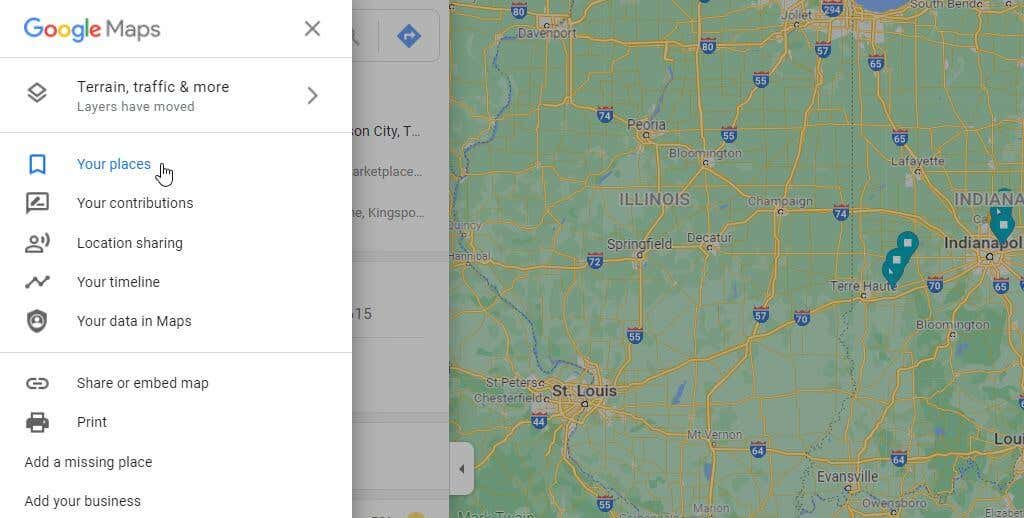
2. این شما را به لیست مکان های ذخیره شده خود می برد. Maps را از منو انتخاب کنید تا لیست نقشه های سفارشی خود را که ایجاد کرده اید مشاهده کنید. اگر هیچ کدام را ایجاد نکرده باشید، خالی خواهد بود. برای ایجاد یک نقشه سفارشی جدید، ایجاد نقشه را انتخاب کنید.
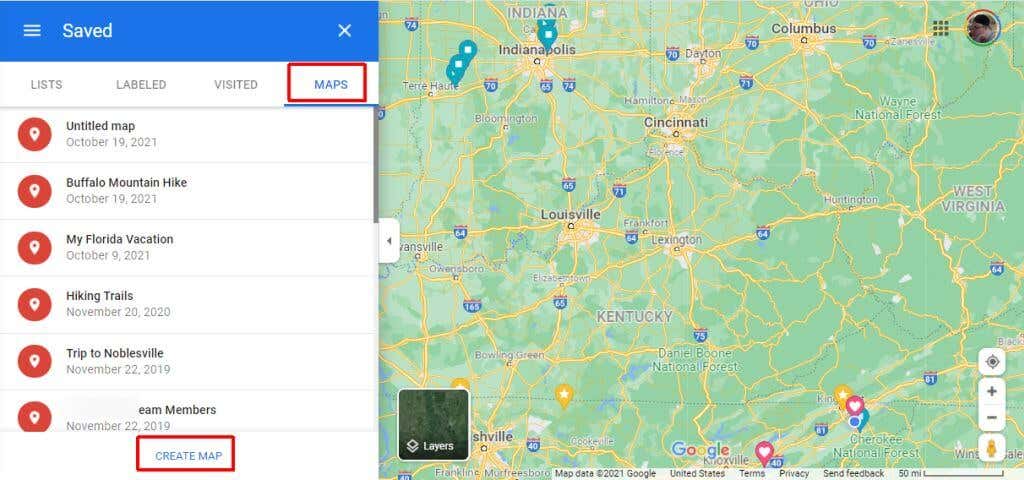
3. در نقشه بعدی، از قسمت جستجو برای یافتن مکانی که می خواهید به آن سفر کنید، استفاده کنید. برای یافتن آن مکان روی نقشه، دکمه ذره بین آبی را انتخاب کنید.
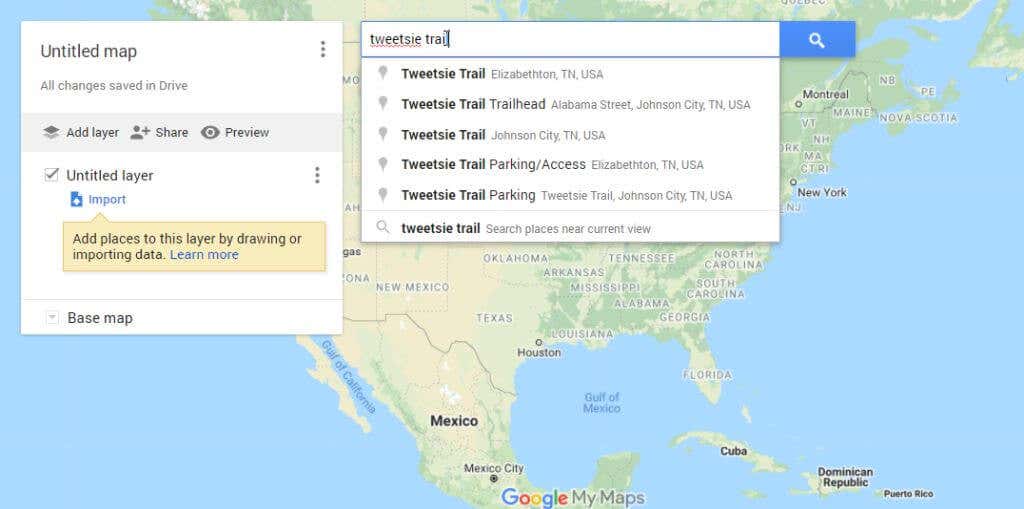
4. افزودن به نقشه را در کنار پین مکان انتخاب کنید. این مکان را در قسمت سمت چپ قرار می دهد. خارج از هر لایه موجود قرار خواهد گرفت. قبل از اینکه بتوانید آن را به عنوان نقشه آفلاین صادر کنید، باید مکان را به یک لایه اضافه کنید. نماد + را در کنار آن مکان انتخاب کنید تا آن را به یک لایه بدون عنوان موجود اضافه کنید.
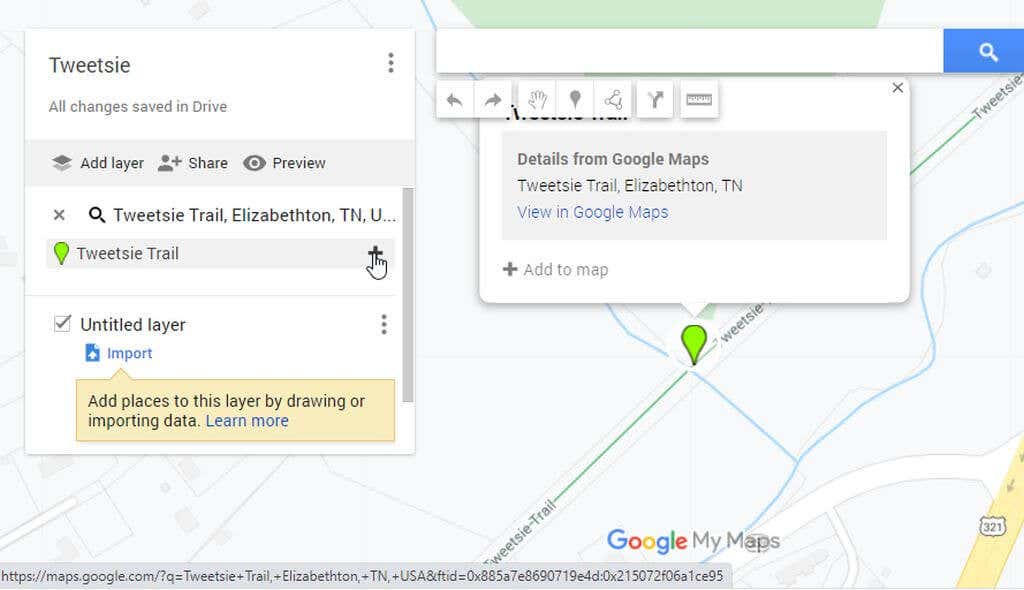
5. در مرحله بعد می توانید نقشه را برای استفاده آفلاین صادر کنید. سه نقطه سمت راست نام نقشه را انتخاب کنید تا منو باز شود. صادر کردن به KML/KMZ را از منو انتخاب کنید.
توجه : قبل از اینکه گزینه صادرات را انتخاب کنید، مطمئن شوید که نقشه را تا سطح جزئیاتی که میخواهید در نقشه آفلاین خود قرار دهید کوچکنمایی کردهاید..
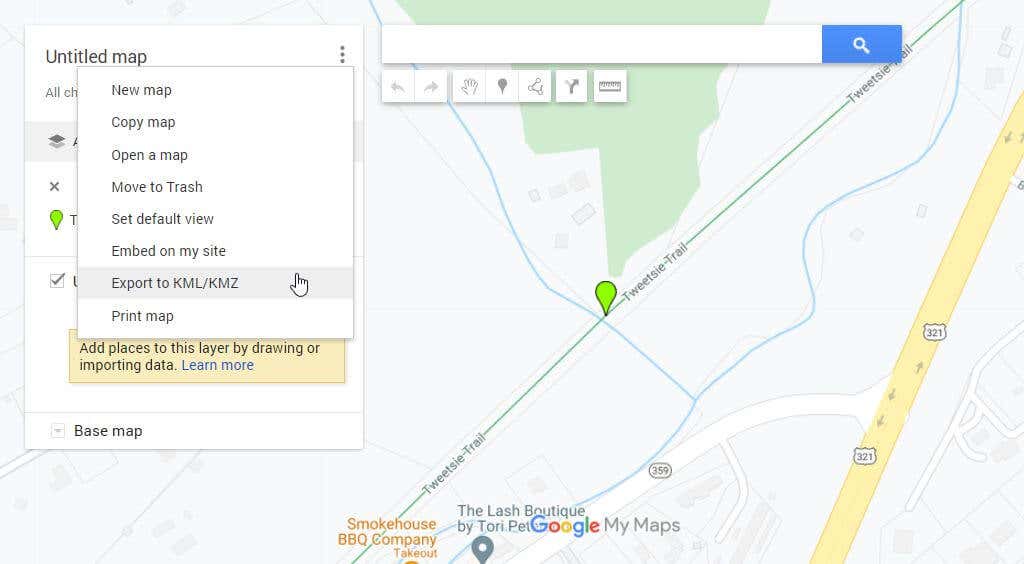
6. در پنجره بازشو، مطمئن شوید که در منوی کشویی کل نقشه انتخاب شده است. دکمه دانلود را انتخاب کنید.
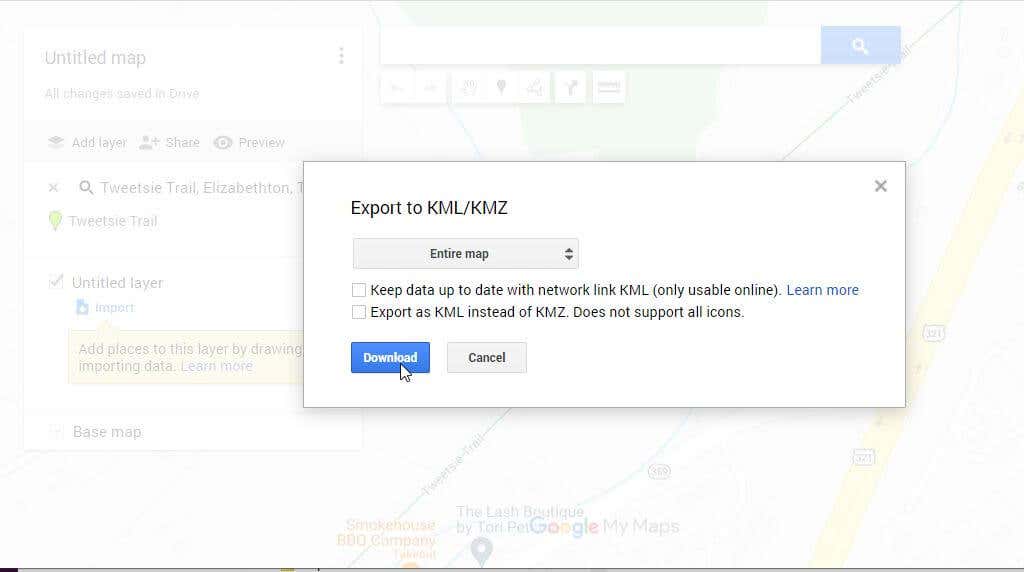
7. در نهایت، فایل نقشه را در رایانه خود ذخیره کنید، جایی که در صورت نیاز به استفاده آفلاین، مکان دسترسی به آن را به خاطر بسپارید.
نقشه آفلاین خود را در رایانه خود مشاهده کنید
متداول ترین سرویس گیرنده نقشه که می تواند فایل های KML یا KMZ را بخواند Google Earth است. Google Earth را در رایانه خود راه اندازی کنید.
1. File را از منو انتخاب کنید و Open را انتخاب کنید.
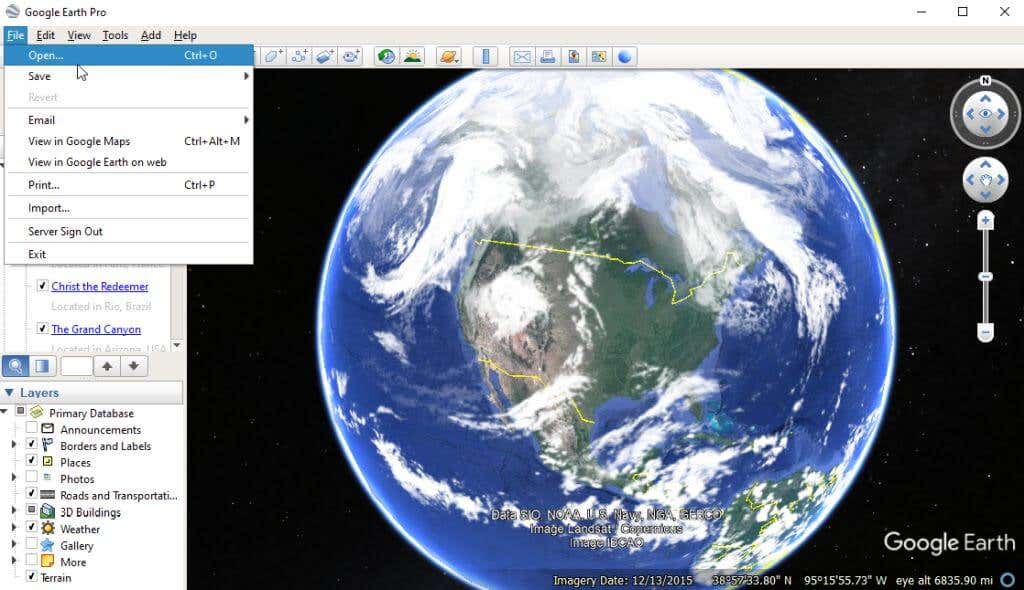
2. فایل KML/KMZ را که قبلاً ذخیره کردهاید، مرور کرده و انتخاب کنید. موقعیت مکانی را در بخش پیمایش سمت چپ در Google Earth در مکانهای موقت خواهید دید. این مکان را انتخاب کنید و Google Earth آن نقشه را در نمای ماهواره ای در پنجره سمت راست باز می کند.
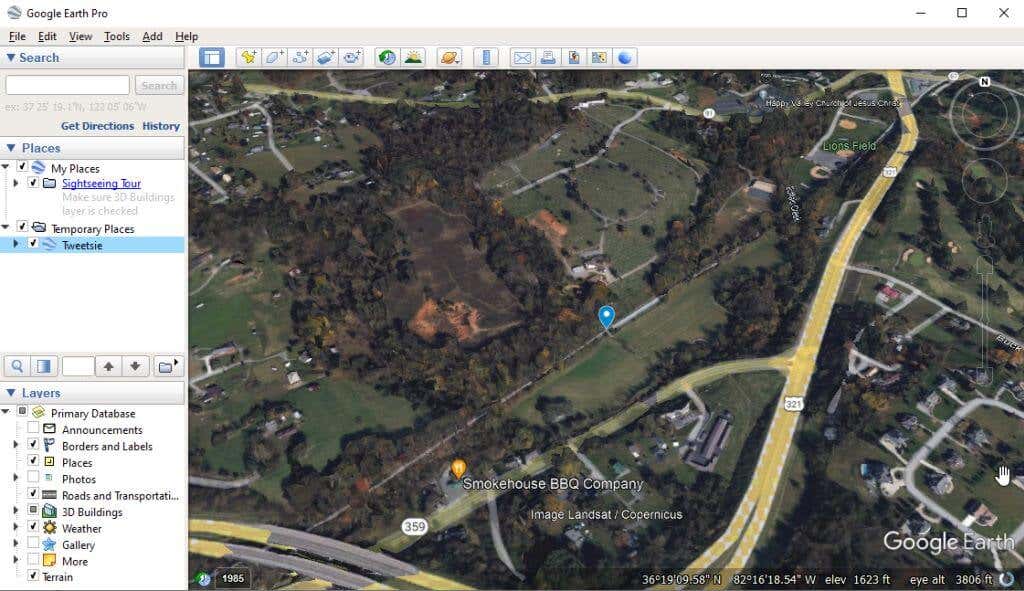
اکنون میتوانید از این نقشه برای پیمایش استفاده کنید، حتی اگر به اینترنت متصل نباشید. با استفاده از این روش با لپ تاپ خود، می توانید در هر نقطه از مسیر خود توقف کرده و نقشه خود را برای ناوبری بررسی کنید. اگر گوشی هوشمندی برای استفاده از Google Offline Maps ندارید، این راه حل جایگزین خوبی است.
اگر گوشی هوشمندی دارید که برنامه Google Maps آن نصب شده است، سپس به بخش بعدی بروید تا از Google Maps در حالت آفلاین استفاده کنید.
دانلود نقشه ها در Google Maps برای مشاهده آفلاین تلفن همراه
استفاده از نقشههای آفلاین در برنامه تلفن همراه Google Maps بسیار سادهتر است.
نقشه خود را در برنامه Google Maps بارگیری کنید
با استفاده از برنامه Google Maps، نیازی به کار با فایلهای KML یا KMZ نخواهید داشت زیرا ویژگی مشاهده آفلاین مستقیماً در برنامه تعبیه شده است.
1. برنامه Google Maps را باز کنید و از فیلد جستجو برای پیدا کردن مکانی که میخواهید بتوانید به صورت آفلاین پیمایش کنید، استفاده کنید. نشانگر قرمز مکان را روی نقشه خواهید دید. روی آن نشانگر ضربه بزنید تا جزئیات مکان را ببینید.
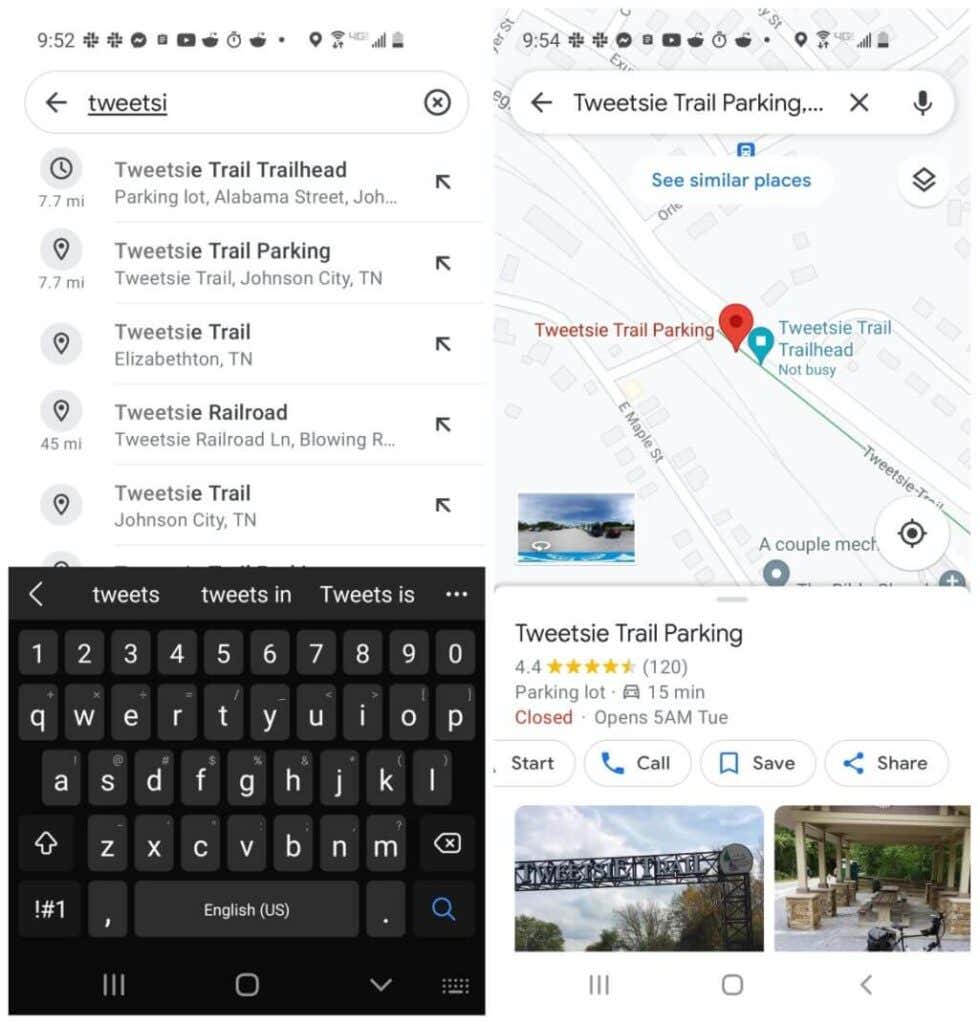
2. سه نقطه سمت راست بالا را انتخاب کنید تا منو باز شود. دانلود نقشه آفلاین را انتخاب کنید. در پنجره تأیید بعدی، دکمه دانلود را انتخاب کنید.
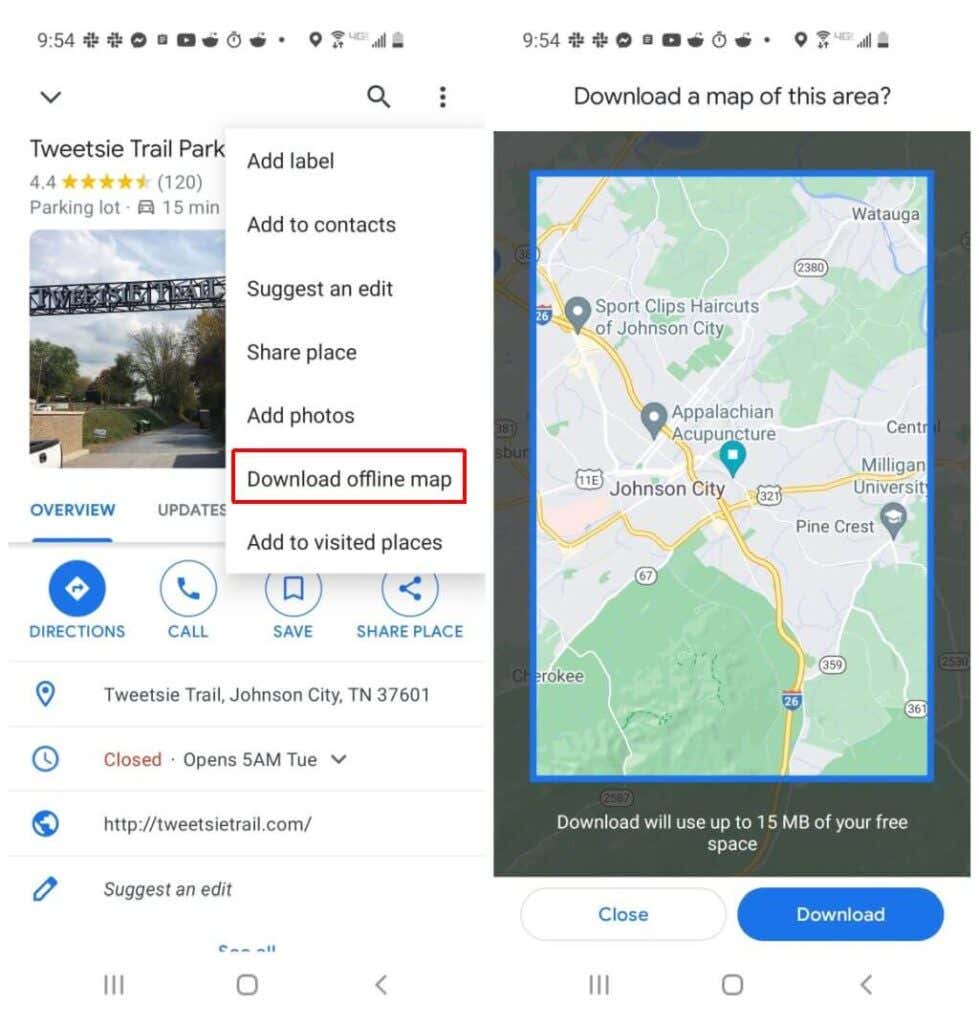
با این کار نقشه داخل قاب آبی در حافظه محلی تلفن شما دانلود می شود تا بعداً به صورت آفلاین مشاهده شود..
Google Maps آفلاین را در برنامه موبایل مشاهده کنید
بعد از اینکه نقشههای آفلاین خود را دانلود کردید، میتوانید هر زمان که خواستید آنها را برای مشاهده آفلاین در Google Maps فراخوانی کنید.
1. برنامه Google Maps را باز کنید و تصویر نمایه خود را انتخاب کنید. نقشههای آفلاین را از منو انتخاب کنید.
2. فهرستی از تمام نقشههای آفلاینی را که در دستگاه تلفن همراه خود ذخیره کردهاید، خواهید دید. سه نقطه سمت راست نقشه مورد نظر برای مشاهده را انتخاب کنید و مشاهده را انتخاب کنید.
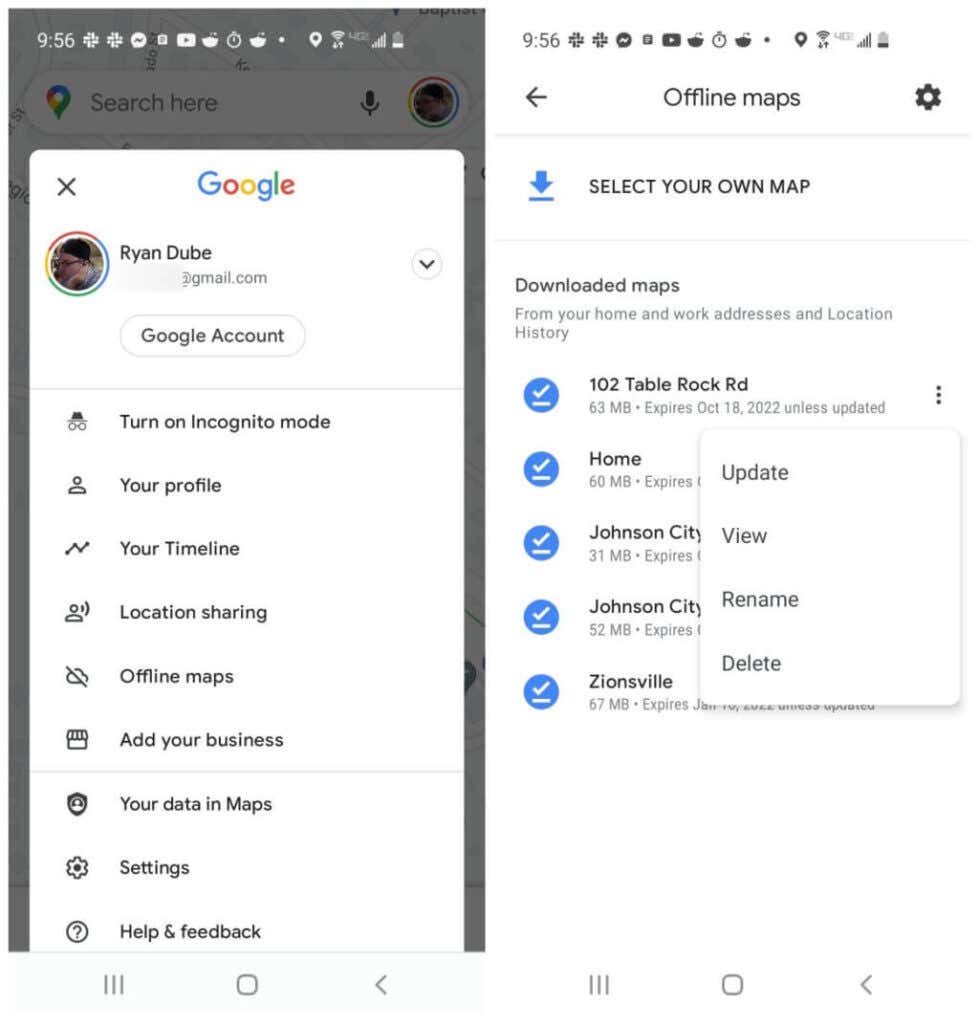
3. با این کار، نقشه در همان نمای ناوبری که به دیدن آن در Google Maps عادت داشتید باز می شود.
توجه : اگر از منو بهروزرسانی را انتخاب کنید، نقشه را با بخش کوچکی خواهید دید که قسمتی از نقشه کلی را که برای استفاده آفلاین دانلود کردهاید نشان میدهد. میتوانید اندازه آن را تنظیم کنید و بهروزرسانی را برای بارگیری بیشتر نقشه انتخاب کنید. به خاطر داشته باشید که برای انجام این کار به اتصال اینترنت نیاز دارید.
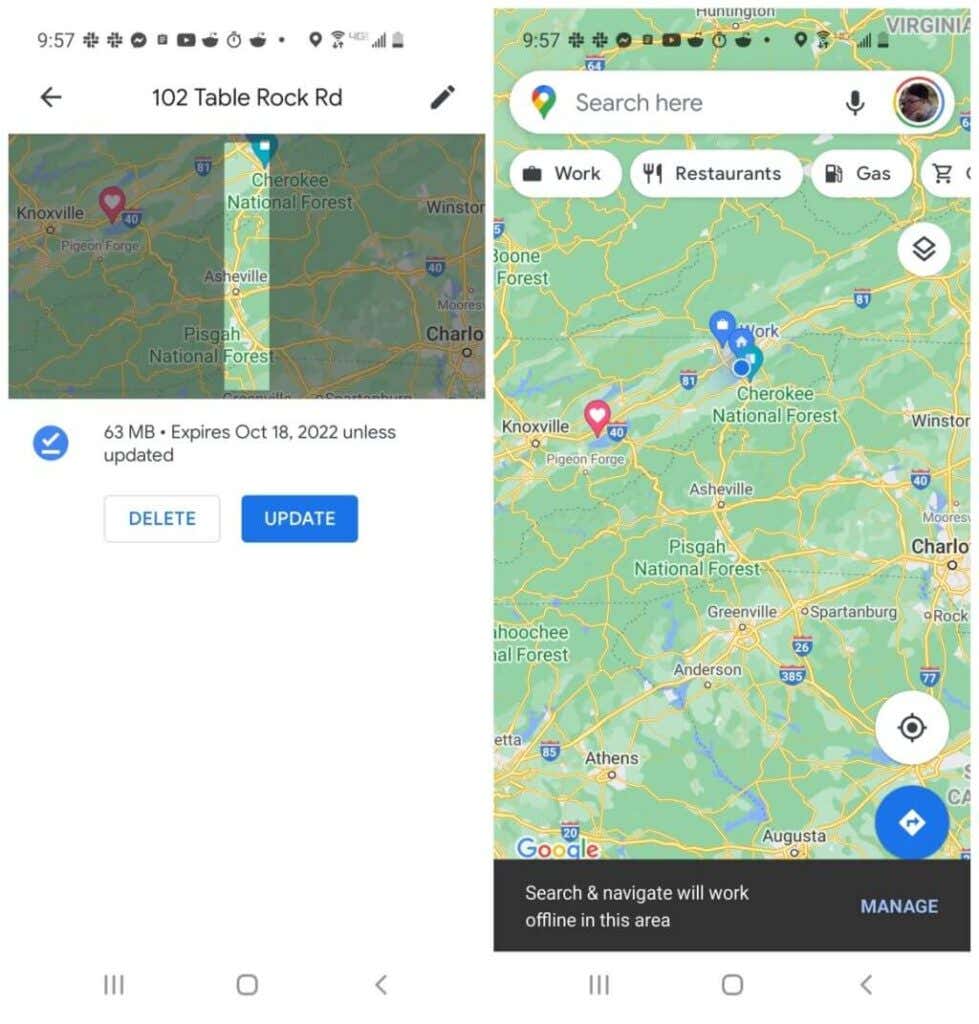
وقتی نقشه خود را در حالت آفلاین مشاهده میکنید، حتی میتوانید منطقه را برای کسبوکارها جستجو کنید و در جادهها پیمایش کنید. این امکان پذیر است زیرا زمانی که قبلاً نقشه را دانلود کردید، دانلود شامل تمام آن اطلاعات نیز میشد.
دانلود نقشه ها در Google Maps برای مشاهده آفلاین
اگر سفرهای زیادی را در مکانهایی انجام میدهید که از راه دور یا خارج از شبکه هستند، مشاهده آفلاین با Google Maps بسیار مهم است. بنابراین هر زمان که برای سفر بعدی خود برنامه ریزی می کنید، این را در نظر داشته باشید و به یاد داشته باشید که تمام مناطقی را که قرار است به آن سفر کنید دانلود کنید. این تضمین می کند که هرگز خود را گم نخواهید کرد، بدون هیچ راهی برای پیمایش.
.